5 najboljih rješenja za jednostavno ispravljanje pogreške YouTube poslužitelja 400
YouTube je među najpopularnijim platformama za gledanje omiljenih videozapisa. Ono što ga čini sjajnim jest to što vam čak omogućuje odabir željene kvalitete videozapisa za bolje iskustvo. Međutim, postoje trenuci kada se na zaslonu prikazuje problem s poslužiteljem. Pa, ovakva vrsta pogreške je razočaravajuća jer više ne možete gledati svoj omiljeni videozapis. Dakle, da biste ispravili YouTube pogrešku 400, morate pročitati sve iz ovog posta. Naučit ćemo vas kako brzo i učinkovito riješiti pogrešku na radnoj površini. Također ćete otkriti neke razloge zašto se takva pogreška javlja tijekom reprodukcije. Stoga, dođite ovdje i dobijte sve potrebne informacije u vezi s raspravom.

SADRŽAJ STRANICE
1. dio. Što uzrokuje pogrešku 400 na YouTubeu
Prije nego što prijeđete na najbolje rješenje za ispravljanje pogreške, najbolje je saznati zašto se takva pogreška javlja prilikom korištenja YouTubea. Pročitajte sve detalje u nastavku kako biste saznali sve.
Problem s internetskom vezom
Ponekad se na vašem zaslonu pojavi pogreška poslužitelja 400 ako imate nestabilnu internetsku vezu. To je zato što će platforma otkriti i vidjeti da je zahtjev netočan ili oštećen.
Oštećena predmemorija i kolačići preglednika
Ako imate oštećenu predmemoriju ili kolačiće preglednika, to može ometati nesmetanu reprodukciju videa na YouTubeu. Stoga, ako YouTube ne može reproducirati video, uvijek provjerite status kolačića i predmemorije preglednika.
Zastarjeli preglednik
Zastarjeli preglednik može dovesti do problema s kompatibilnošću. Osim toga, preglednik može koristiti formate ili zastarjele protokole koje YouTube više ne podržava.
Dodaci ili proširenja preglednika
Ako ste pristupili raznim dodacima ili proširenjima, to bi vam moglo uzrokovati probleme s reprodukcijom videozapisa. Kada koristite YouTube platformu, najbolje je onemogućiti više proširenja, kao što su blokator oglasa, blokator skripti, alati za privatnost i drugo.
2. dio. Kako popraviti pogrešku YouTube poslužitelja 400
Tražite li najbolje načine za rješavanje pogreške? U tom slučaju morate pročitati sva rješenja iz ovog odjeljka kako biste postigli željeni rezultat.
Rješenje 1: Onemogućite ograničeni način rada na YouTubeu
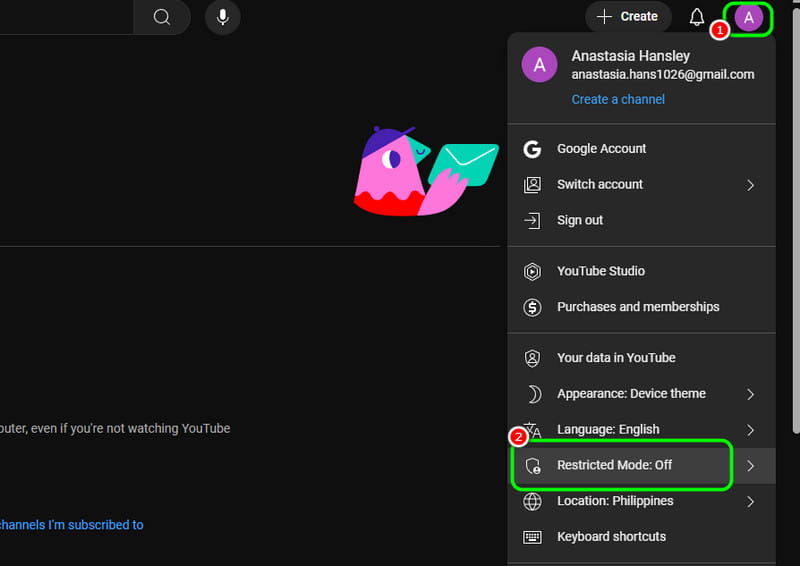
YouTube ima unaprijed ugrađenu značajku Ograničenog načina rada. Ova značajka omogućuje filtriranje videozapisa za odrasle. Također vam može prikazati grešku 400 prilikom pristupanja sadržaju s poveznice. Ako želite riješiti problem, jedan od najboljih načina je isključiti ili onemogućiti Ograničeni način rada na vašem YouTubeu. Da biste to učinili, idite na odjeljak Profil, odaberite opciju Ograničeni način rada i isključite je.
Rješenje 2: Dopustite korištenje podataka
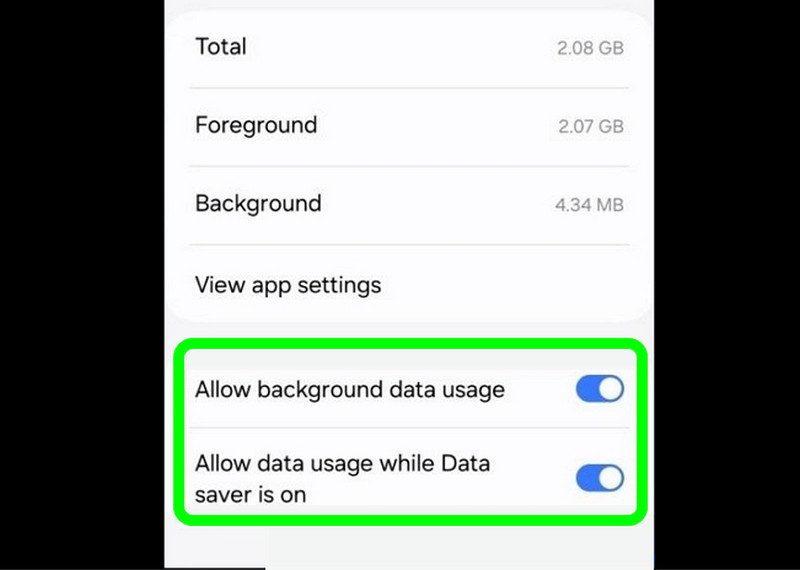
Problemi na strani klijenta obično uzrokuju grešku. Međutim, ponekad je to povezano s procesima spremanja podataka ili mrežnim ograničenjima. Omogućavanje potpunog korištenja podataka može vam pomoći u rješavanju greške prilikom korištenja YouTubea za gledanje raznih videozapisa. Idite u aplikaciju YouTube i nastavite na Informacije o aplikaciji opciju za omogućavanje korištenja podataka. Nakon toga pritisnite Ograniči korištenje podataka i dok se ne pojavi okvir. Nakon što završite, dodirnite U redu za spremanje promjena.
Rješenje 3: Izbrišite predmemoriju i kolačiće YouTubea
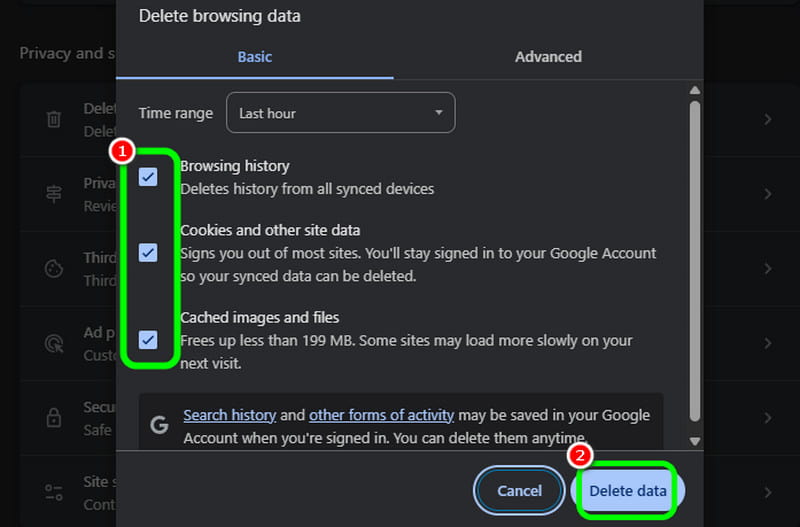
Ako platforma kaže: "YouTube, došlo je do problema s pogreškom poslužitelja 400", problem možete riješiti brisanjem predmemorije i kolačića YouTubea. Uklanjanje predmemorije i kolačića može pomoći vašem pregledniku da dobro radi, posebno prilikom pristupa YouTubeu. Ako želite isprobati rješenje, sve što trebate je otvoriti preglednik i pritisnuti tri točke u gornjem desnom kutu sučelja. Zatim pritisnite Izbriši podatke pregledavanja opcija za brisanje svih predmemorija i kolačića.
Rješenje 4: Ažurirajte aplikaciju YouTube
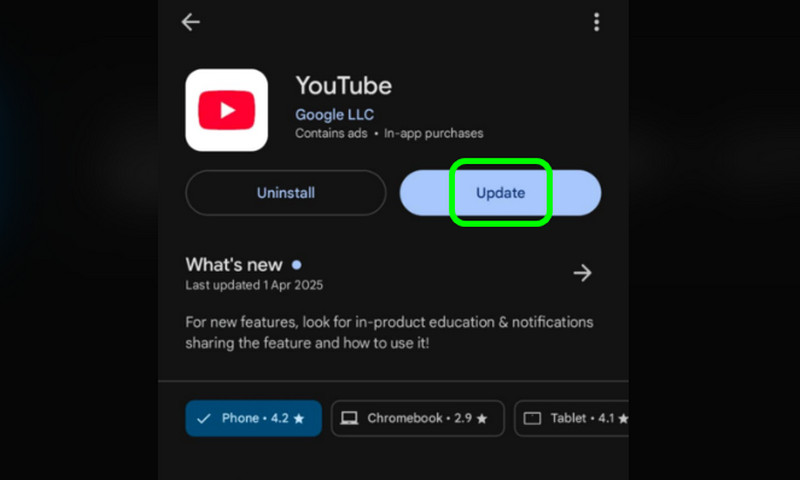
Sljedeće rješenje koje možete koristiti je ažuriranje vaše YouTube aplikacije. Korištenje zastarjele aplikacije može dovesti do pogreške reprodukcije videozapisa ili pogreške YouTube poslužitelja 400. Dakle, ako želite nesmetanu reprodukciju videozapisa, najbolje bi bilo nabaviti ažuriranu verziju aplikacije. Pa, postupak je jednostavan. Možete pretražiti Apple Store ili Play Store za aplikaciju YouTube. Nakon toga, bit ćete upitani da pritisnete Ažuriraj Gumb. Gumb će se pojaviti ako vaša aplikacija nije ažurirana. Ako nema gumba, već koristite ažuriranu verziju YouTubea.
Rješenje 5: Ponovno pokrenite uređaje
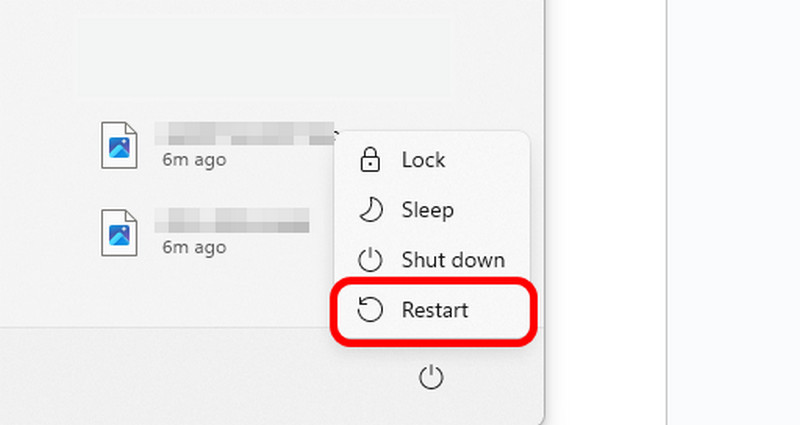
Problem s YouTube serverom 400 može se pojaviti ako postoji privremeni kvar na vašem uređaju. U tom slučaju, najbolje je ponovno pokrenuti računalo. Za početak postupka pritisnite Početak gumb na zaslonu. Nakon toga označite gumb za uključivanje/isključivanje i pritisnite opciju Ponovni početak. Nakon što završite, možete početi reproducirati videozapis na YouTube platformi.
Dio 3. Kako popraviti oštećene videozapise na YouTubeu - greška 400
Ako imate oštećeni videozapis, ne možete ga reproducirati. Stoga, za rješavanje problema s oštećenim ili korumpiranim video datotekama, želimo da im pristupite Vidmore Video FixOvaj softver za popravak videa nudi jednostavan postupak popravka, omogućujući vam reprodukciju oštećene datoteke nakon postupka. Osim toga, možete imati bolje iskustvo jer vam softver može pružiti zadovoljavajuću kvalitetu videa. Također možete umetnuti videozapise u različitim formatima, kao što su MP4, MKV, WMV, AVI, FLV, M4V, MOV i drugi. Osim toga, možete popraviti i videozapise s više problema, poput zamrzavanja, trzanja, mutnih, pikseliziranih itd. S tim u vezi, ako vam je potreban moćan program za popravak videa, razmislite o pristupu Vidmore Video Fixu.
Značajke
● Može ponuditi nesmetan postupak popravka videa.
● Softver može obraditi HD, 4K i 8K videozapise.
● Može omogućiti brz proces popravka videa.
● Program može pružiti svoje prijateljsko i uredno korisničko sučelje.
Za početak ispravljanja pogreške poslužitelja 400, provjerite upute u nastavku.
Korak 1. Prvo, morate nabaviti Vidmore Video Fix na vašem računalu. Zatim ga instalirajte i pokrenite da biste započeli postupak.
Korak 2. Nakon toga pritisnite Crveni plus za umetanje oštećenog videozapisa. Zatim označite plavi plus za dodavanje uzorka videozapisa.
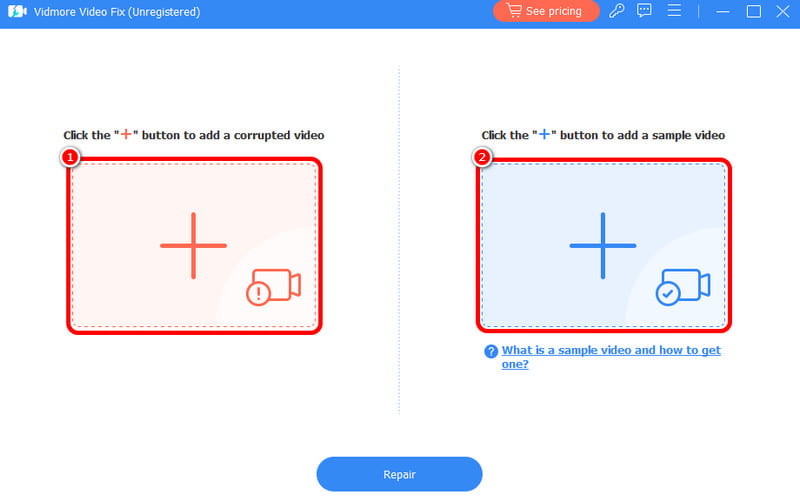
3. korak Nakon što dodate dvije video datoteke, označite Popravak za početak postupka popravka videa.

4. korak Za posljednji proces kliknite na Uštedjeti donji gumb za spremanje fiksiranog videozapisa na radnu površinu.

Ako želite nesmetan proces popravka oštećenog videa, možete koristiti gornje upute za postizanje željenog rezultata. Osim toga, korištenje softvera ima još prednosti. Možete popraviti zamrznute, mutne, pikselizirane i isprekidane videozapise. Stoga, pristupite Vidmore Video Fixu kako biste provjerili njegove ukupne mogućnosti.
Zaključak
Ako želite najbolje rješenje za ispravljanje YouTube pogreške 400, možete koristiti sve metode iz ovog vodiča. Također ćete dobiti više uvida u uzroke problema. Štoviše, ako želite najizuzetniji softver za popravak oštećenih videozapisa, nema sumnje da je Vidmore Video Fix najbolji. Preporučujemo korištenje ovog programa za glatko i brzo vraćanje videozapisa.



